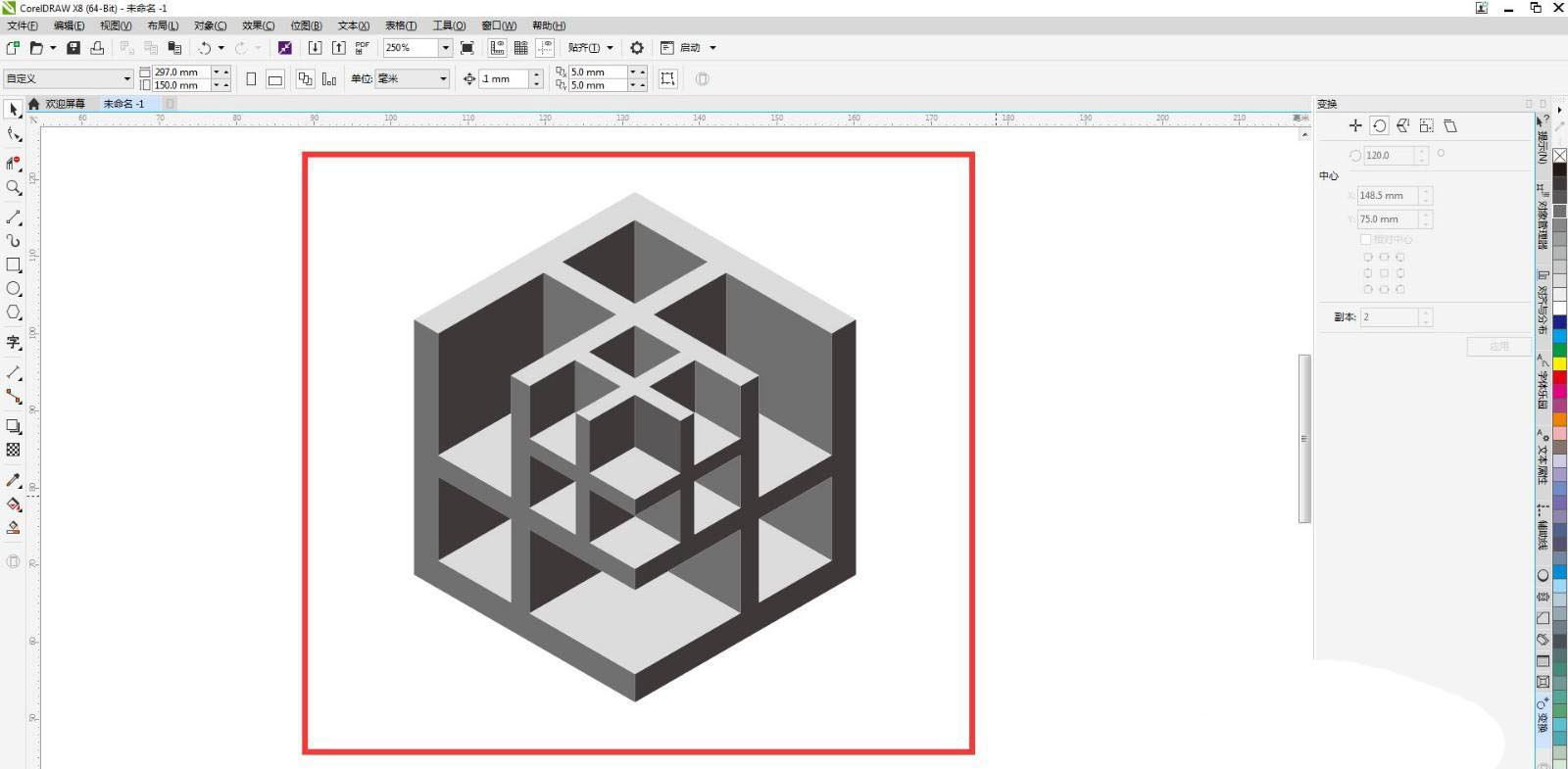立体隔层给人一种很强的视觉冲击力,这种图形使用3dmax设计比较方便,该怎么使用cdr设计呢?下面我们就来看 CorelDRAW X8 64位 简体中文安装免费版(附序列号)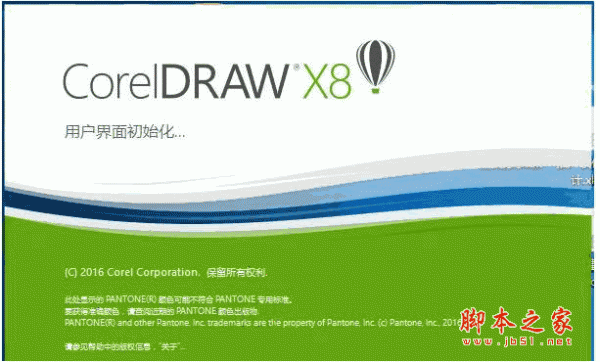

打开cdr软件,新建文档,点击多边形工具按住ctrl键绘制一个正六边形。
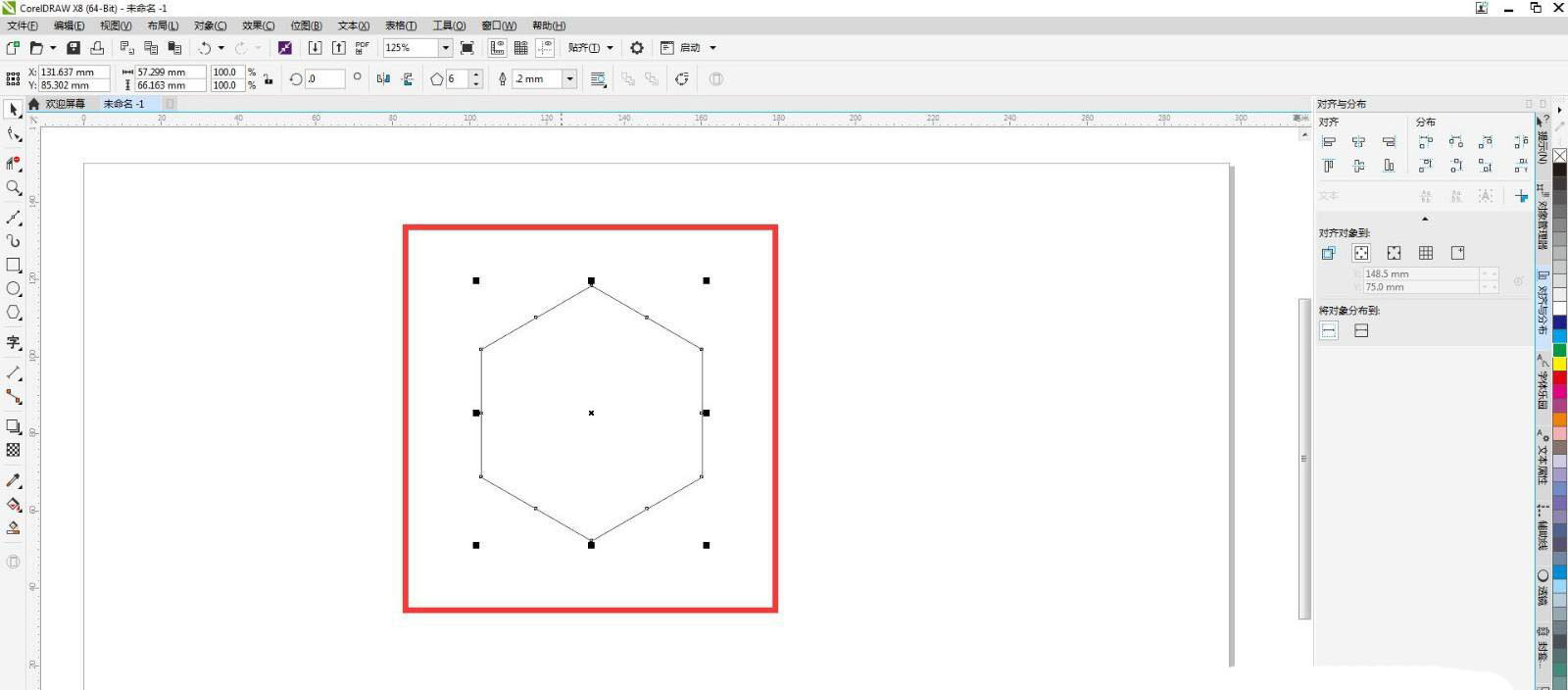
选中六边按住shift键往里缩小复制,点击两点线工具连接左边、右边和下边的对角点到中心,再用两点线工具延长六边形的边。
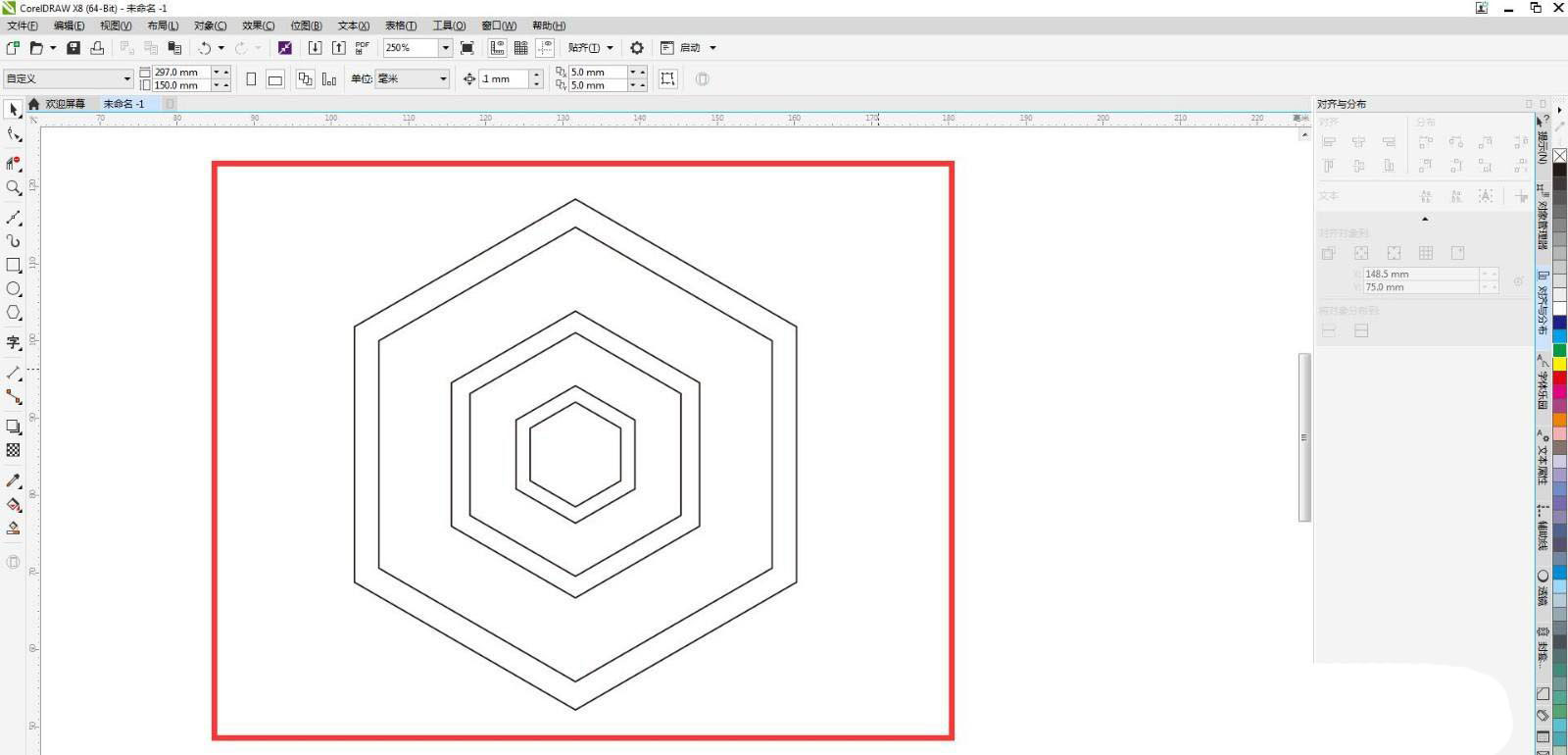
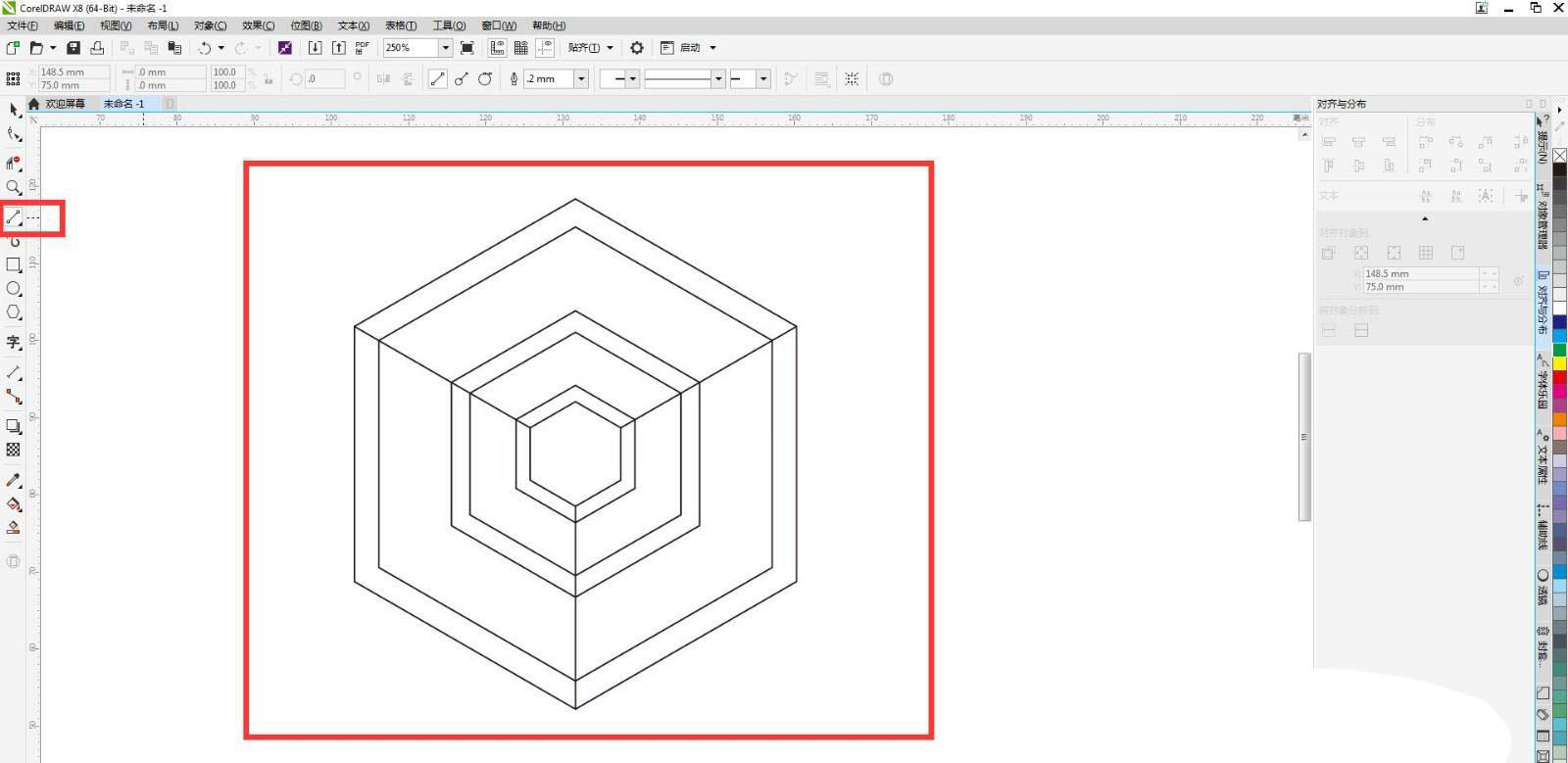
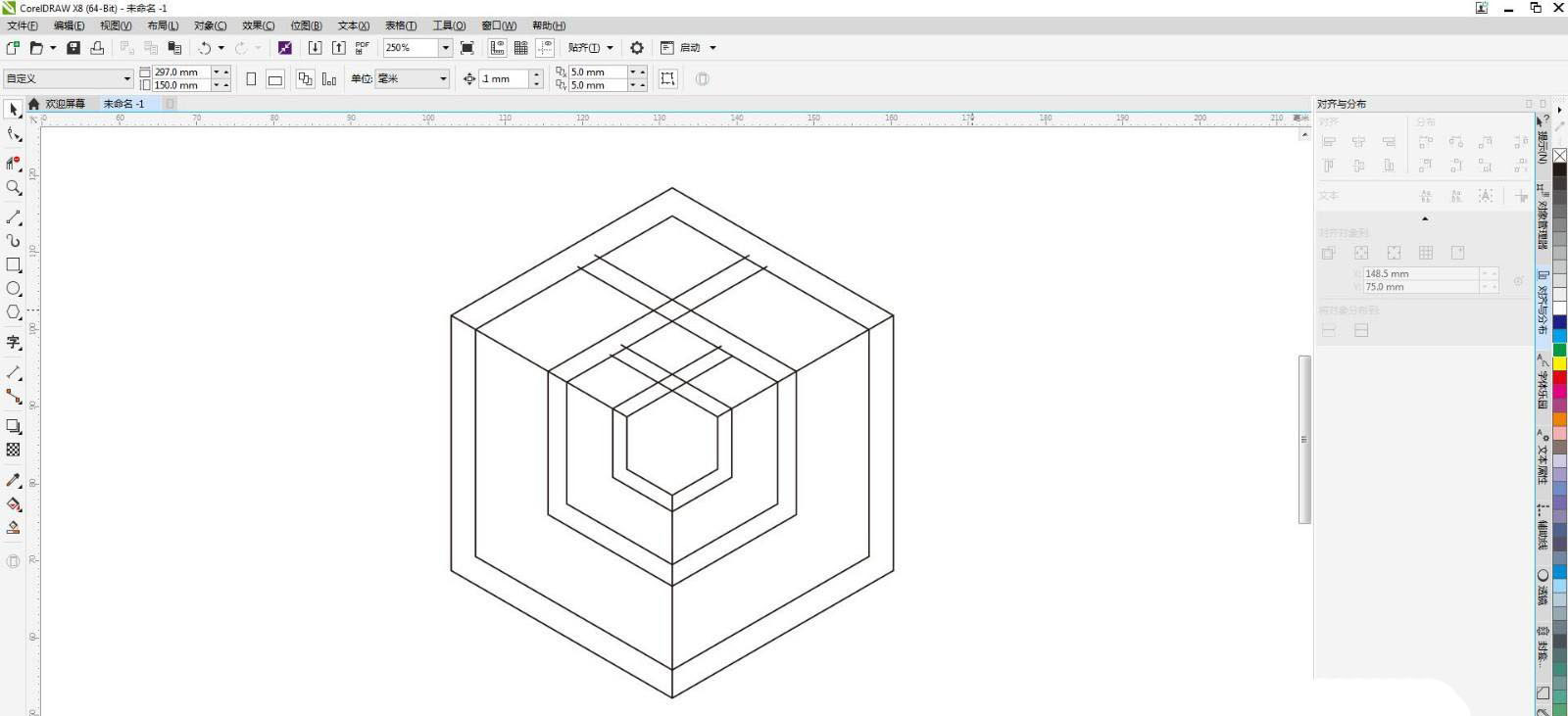
点击智能填充工具添加颜色,合并颜色,删除不要的部分,点击两点线工具沿竖对角线画直线,再用智能填充工具填充不同的颜色。
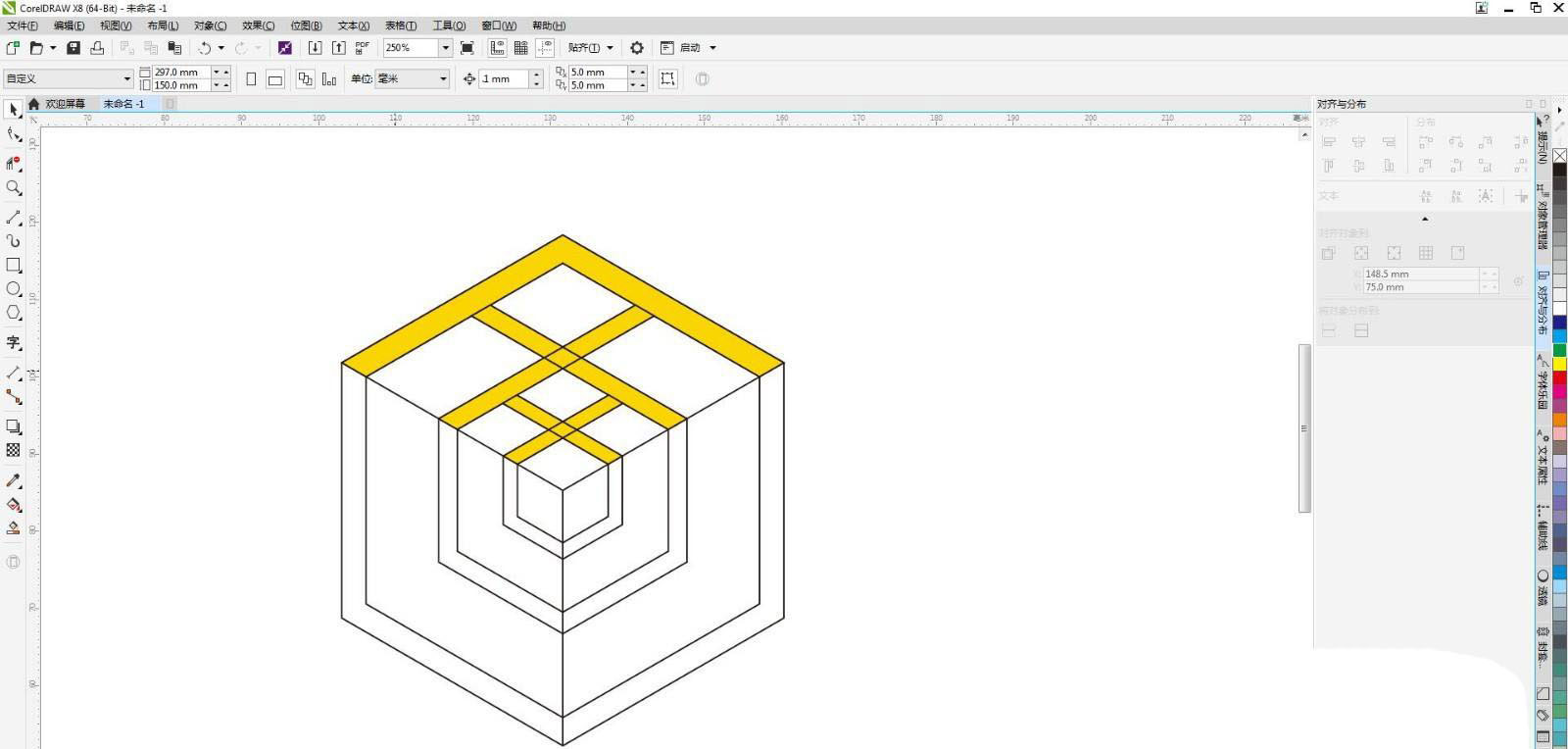
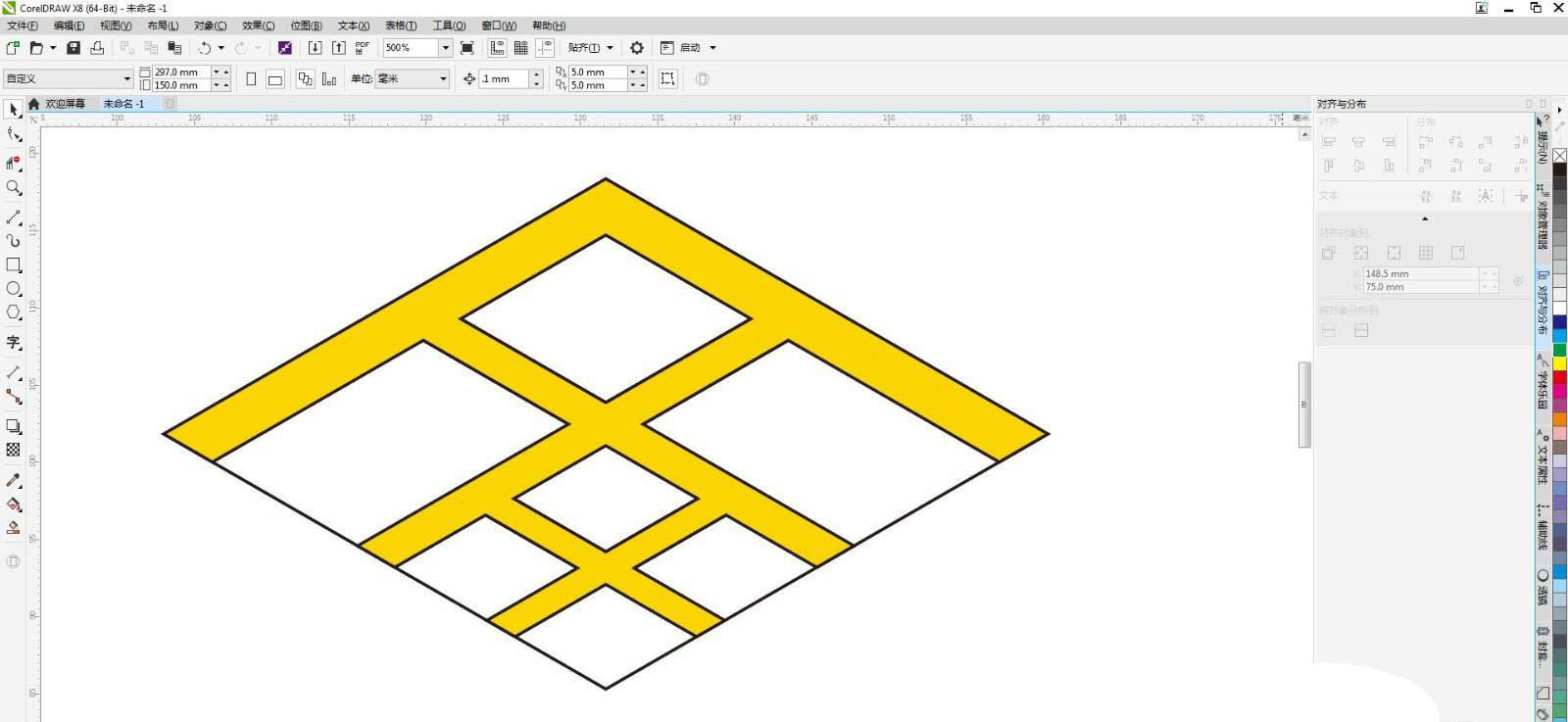
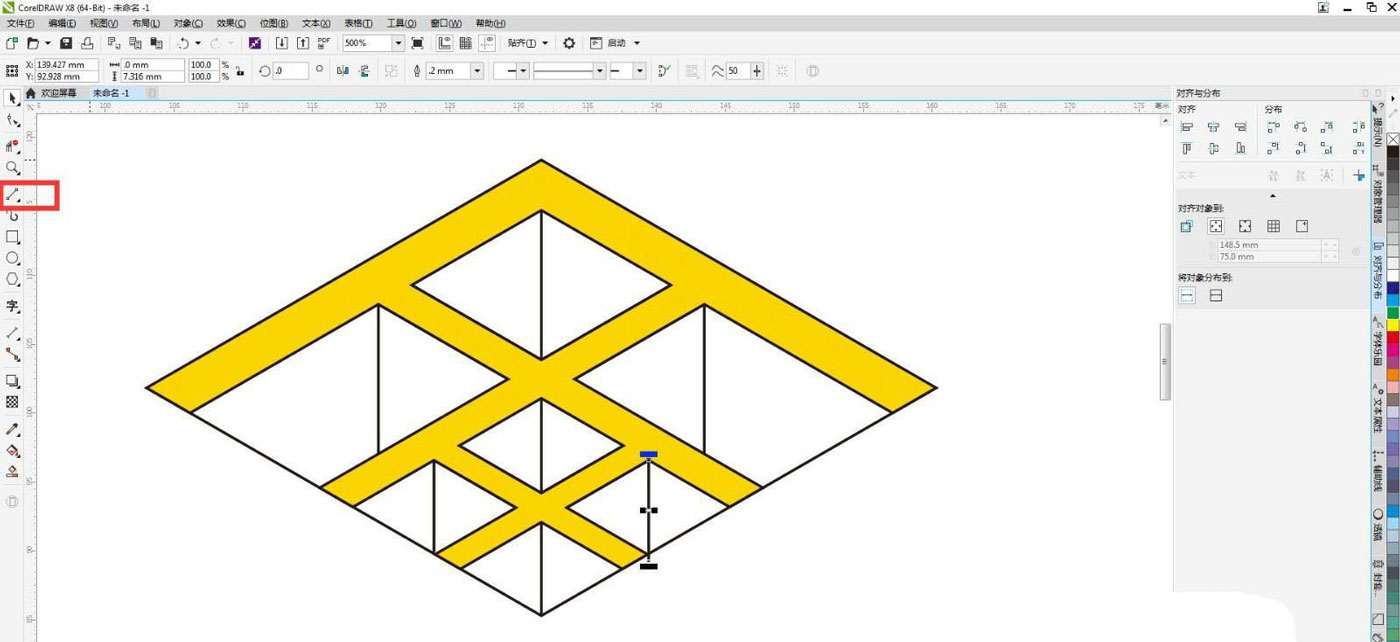
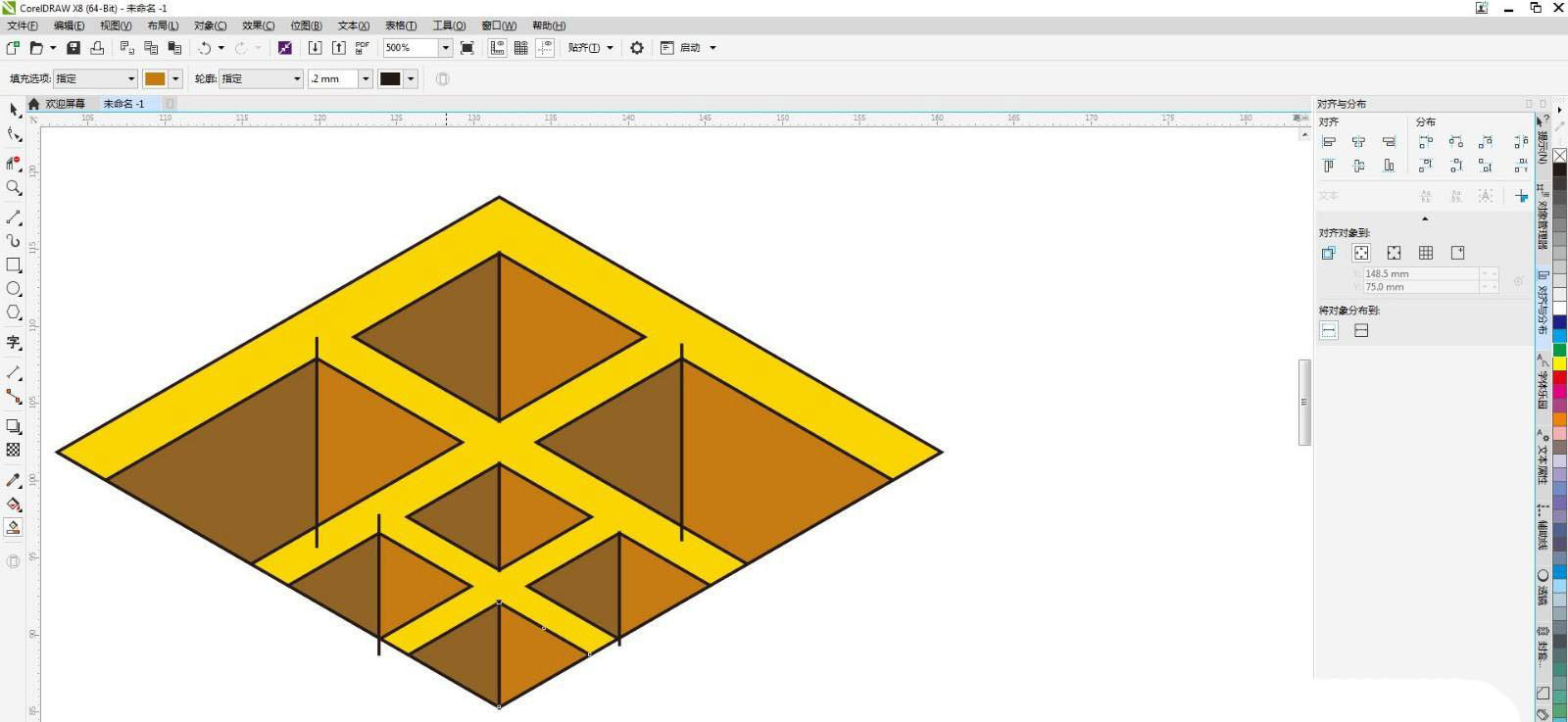
删除不要的部分,框选所有图形,点击旋转,把旋转中心放到下面,按alt+f7打开变换面板,调整角度为120度,副本为2,点击应用。
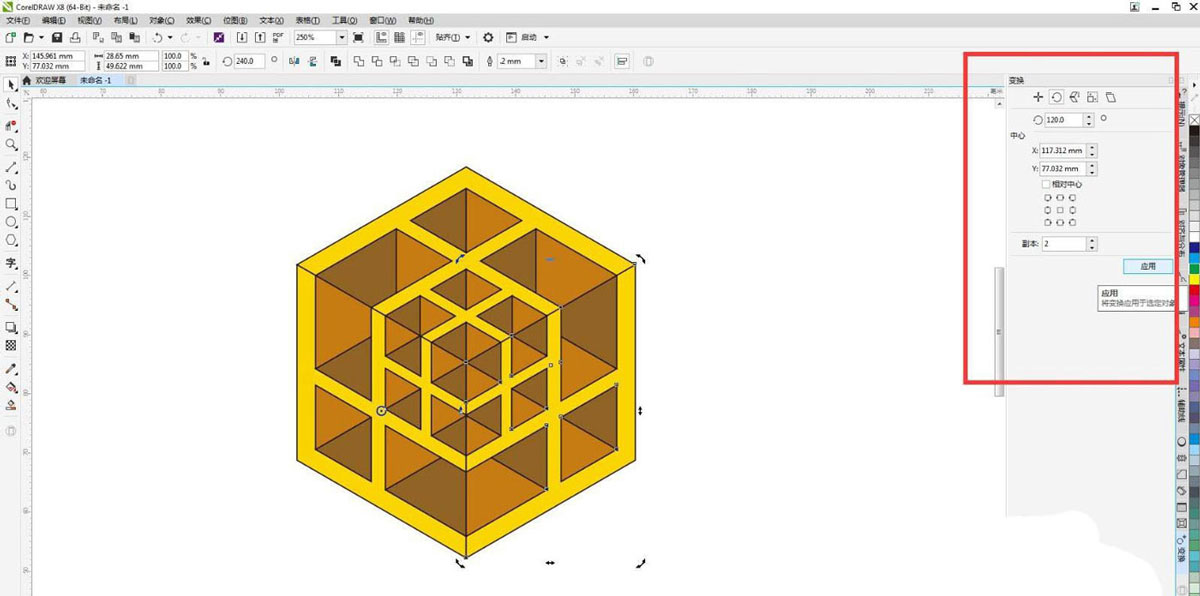
调整统一面的颜色,合并块面,去除描边,这样立体隔层效果就做好了。